如何筛选pr视频素材?发布时间:2021年04月06日 14:36
无论是拍摄短视频还是拍摄电影、电视剧等,在拍摄过程由于拍摄的时间、人物以及场景的不同,会有很多视频素材。这些视频素材大多都是是通过pr的剪辑成为了最终作品。那么,在数量庞大且复杂的视频素材中,如何筛选出剪辑人员需要的素材呢?今天小编就来讲一下如何筛选pr视频素材。
1.本节课教你如何寻找素材。
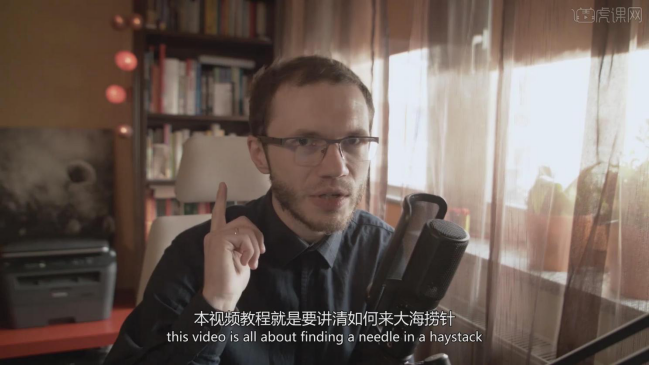
2.讲解如何使用Find in Timeline(时间轴查找工具),首先打开时间轴面板,按住【Ctrl+F】打开【时间轴查找工具】。
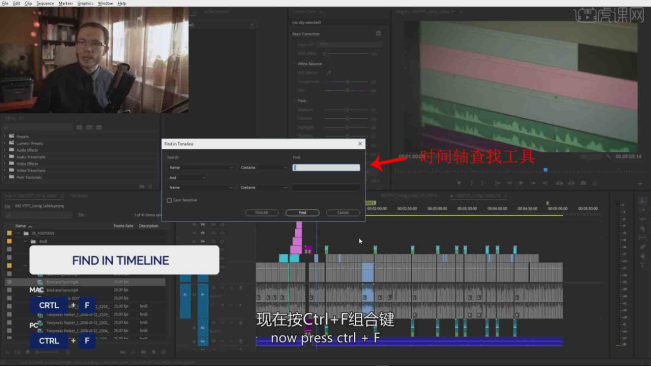
3.第一栏中可以设置是基于什么搜索的,可以选择两种功能分别是【与】和【或】,第二栏选择寻找的目标是什么类型的,其中Contains(包含)是最好用的。
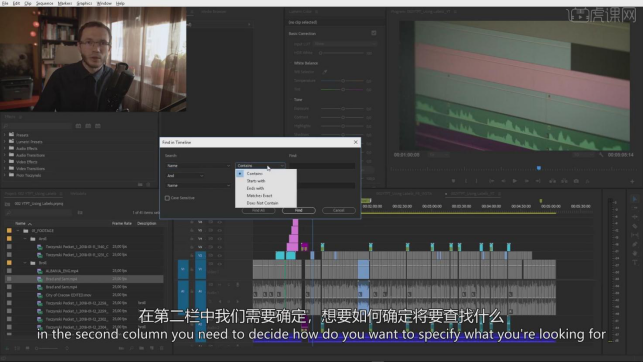
4.比如寻找时间轴中的所有的【prores】文件,可以在第一栏选择【Video Codec(视频格式)】,第二栏选择【Contains(包含)】,第三栏输入prores,单击查找即可。
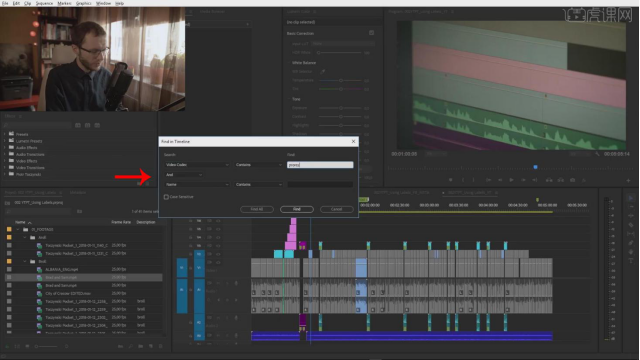
5.PR会首先将播放点移动到第一个匹配的视频片段上,选择【编辑】-【查找下一个】即可移动到下一个匹配项。
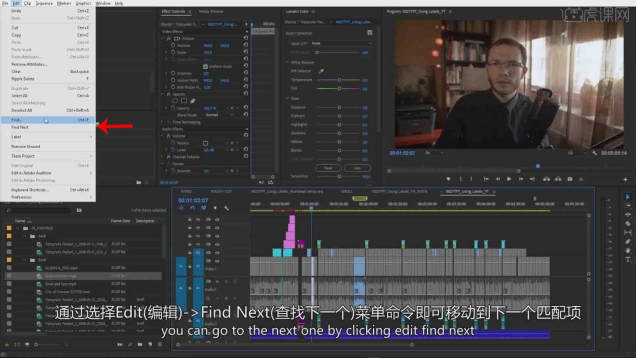
6.如果经常这么做可以设置快捷键,想实现查找全部的功能在选项框直接选择【查找全部】即可。
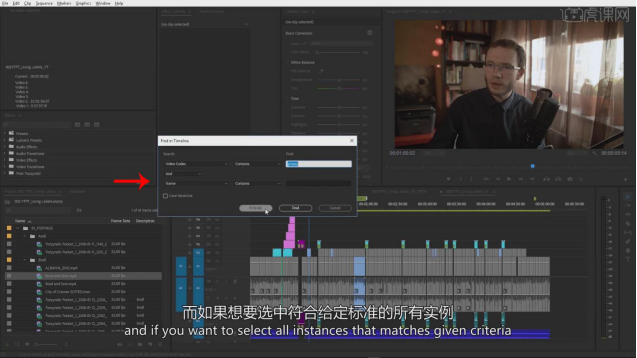
7.搜索依据可以选择Name(名称)、Makers(标记)、Effects(效果)、Framerate(帧率)和Description(说明)。
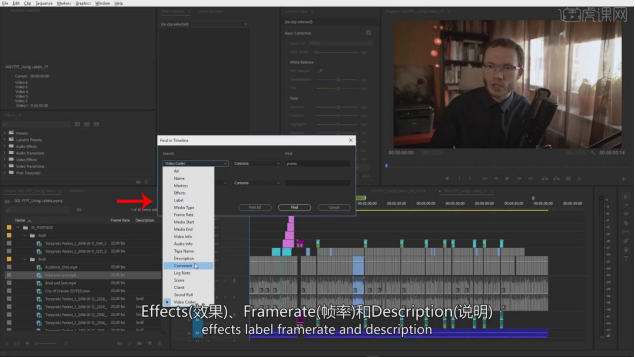
8.按【Ctrl+F】打开【时间轴查找工具】第一栏选择【Effects(效果)】,第二栏选择【Contains(包含)】,第三栏输入【warp(变形)】,按【Enter】确定。
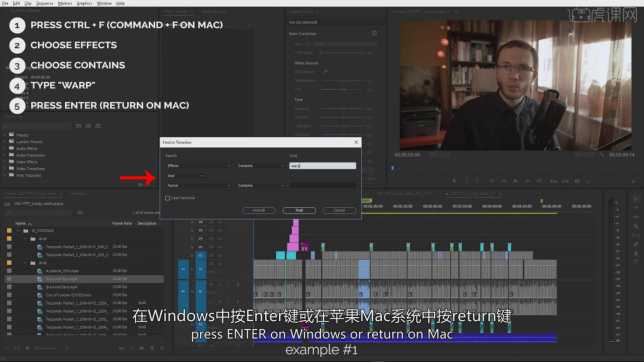
9.做第二个例子,第一栏选择【Makers(标记)】,第二栏选择【Contains(包含)】,第三栏输入【star wars(星期大战)】,按【Enter】确定。
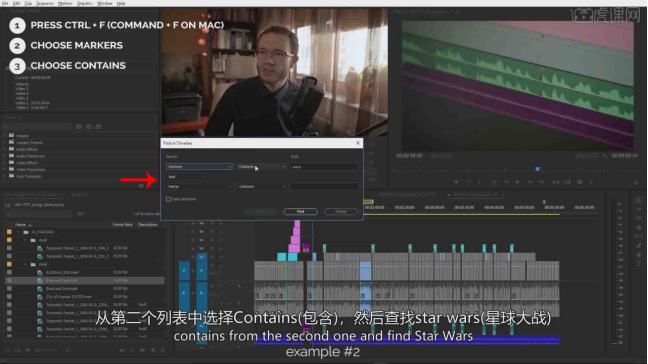
10.第三个例子是查找短语"close to a town",只需将第三栏输入"close to a town",第四个例子是查找标签,【Ctrl+F】打开【时间轴查找工具】第一栏选择【Lable(标签)】,第三栏选择【iris】选择【查找所有】即可找到是所有的花絮。
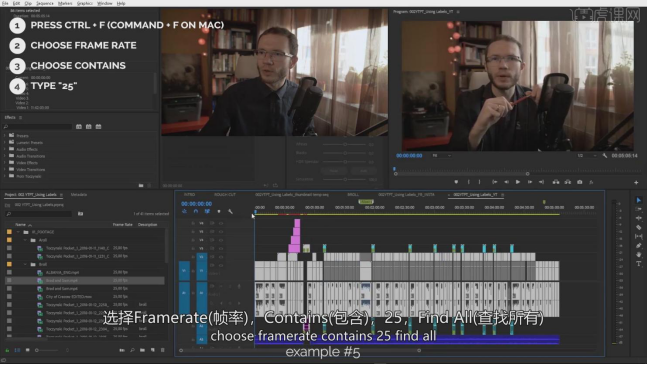
11.【Ctrl+F】打开【时间轴查找工具】第一栏选择【Framerate(频率)】,第二栏选择【Contains(包含)】,第三栏选择【25】选择【查找所有】即可找到是所有的符合的视频。
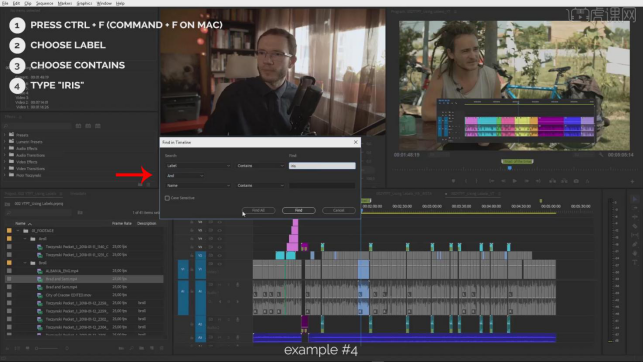
12.为所有视频添加travel broll(旅游花絮)信息,【Ctrl+F】打开【时间轴查找工具】第一栏选择【Description(说明)】,第二栏选择【Contains(包含)】,第三栏输入【travel broll(旅游花絮)信息】选择【查找所有】即可。
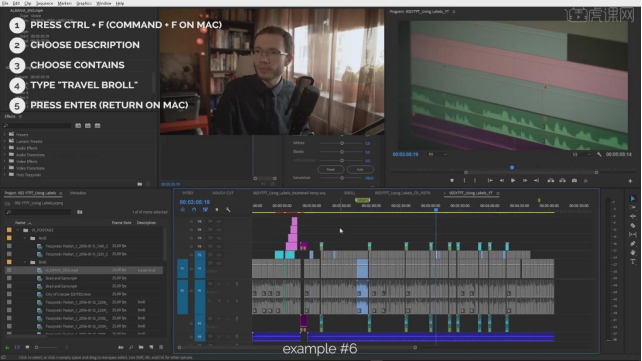
数量庞大且复杂的pr视频素材就这样筛选好了,只要我们能用对方法,再繁重复杂的工作也可以变得相对简单。所以,希望所有的小伙伴在学习与工作的过程中,都能开动自己的小脑筋,来减轻不必要的压力。
本篇文章使用以下硬件型号:联想小新Air15;系统版本:win10;软件版本:PR(CC2019)。






















